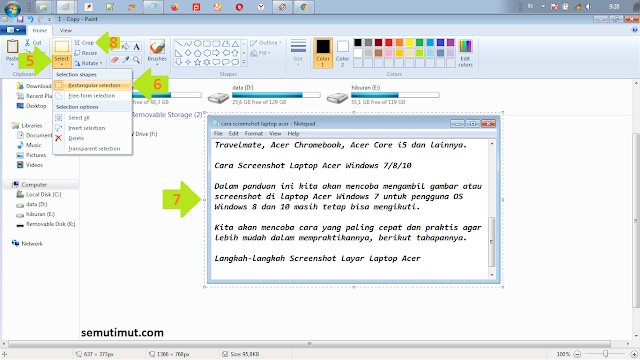Cara Screenshot Laptop Acer Windows 7/8/10/11 (+Gambar)
Bagaimana sih cara screenshot di laptop Acer? Pertanyaan tersebut sering mencuat khususnya bagi mereka pecinta produk Acer.
Mengambil gambar atau screenshot dari laptop Acer bisa kita lakukan baik dengan aplikasi atau tanpa aplikasi screen capture pihak ketiga.
Lebih dari itu juga menscreenshot layar laptop Acer semakin lebih mudah karena sudah di bekali dengan tombol Printscreen yang mana kita cukup menekan tombol tersebut untuk mengambil gambar secara mudah.
Langsung saja berikut tutorial screenshot pada laptop Acer untuk semua tipe mulai dari Acer Predator, Acer Spin, Acer Swift, Acer Nitro, Acer Aspire, Acer Travelmate, Acer Chromebook, Acer Core i5 dan lainnya.
Kita akan mencoba cara yang paling cepat dan praktis agar lebih mudah dalam mempraktikannya, berikut tahapannya.
Langkah-langkah Screenshot Layar Laptop Acer di Windows 11/10/8.1/7
1. Tekan tombol PrtSc SysRq (Printscreen) pada keyboard laptop.
2. Kemudian tekan tombol Windows lalu masukkan kata kunci di kolom pencarian Paint terakhir tekan Enter.
3. Setelah aplikasi Paint terbuka, Kamu langsung klik tombol Paste (Ctrl + V) untuk menempelkan gambar tersebut.
4. Sampai pada tahapan ini Kamu sudah berhasil mengambil objek atau screenshot di laptop Acer.
Nah, untuk tahapan lanjutannya Kamu dapat merapikan gambar tersebut dengan cara mengedit hasil screenshot tersebut melalui aplikasi Paint.
1. Silakan Kamu buka dropdown menu Select lalu pilih Rectangular selection pada aplikasi Paint.
2. Kemudian Kamu seleksi area mana yang ingin Kamu potong atau crop, caranya cukup dengan klik dan tahan mouse atau drag mouse (Nomor 7).
3. Jika sudah Kamu bisa klik tombol Crop untuk memotongnya.
4. Adapun untuk hasilnya seperti gambar di bawah ini.
5. Kamu bisa menyimpannya dengan menekan tombol Ctrl + S pada keyboard.
Nah, untuk teknik lainnya seperti pemberian warna, teks, objek shape, bisa Kamu coba satu persatu dengan mengakses deretan tools di bagian atas aplikasi Paint.
Sampai pada tahapan ini Kamu sudah bisa mengambil gambar pada layar desktop atau screenshot di laptop Acer tanpa aplikasi pihak ketiga hanya dengan mengandalkan aplikasi bawaan Windows saja.
Mengambil gambar atau screenshot dari laptop Acer bisa kita lakukan baik dengan aplikasi atau tanpa aplikasi screen capture pihak ketiga.
Lebih dari itu juga menscreenshot layar laptop Acer semakin lebih mudah karena sudah di bekali dengan tombol Printscreen yang mana kita cukup menekan tombol tersebut untuk mengambil gambar secara mudah.
Langsung saja berikut tutorial screenshot pada laptop Acer untuk semua tipe mulai dari Acer Predator, Acer Spin, Acer Swift, Acer Nitro, Acer Aspire, Acer Travelmate, Acer Chromebook, Acer Core i5 dan lainnya.
Cara Screenshot Laptop Acer Windows 7/8/10/11
Dalam panduan ini kita akan mencoba mengambil gambar atau screenshot di laptop Acer Windows 7 untuk pengguna OS Windows 8 dan 10 masih tetap bisa mengikuti.Kita akan mencoba cara yang paling cepat dan praktis agar lebih mudah dalam mempraktikannya, berikut tahapannya.
Langkah-langkah Screenshot Layar Laptop Acer di Windows 11/10/8.1/7
1. Tekan tombol PrtSc SysRq (Printscreen) pada keyboard laptop.
2. Kemudian tekan tombol Windows lalu masukkan kata kunci di kolom pencarian Paint terakhir tekan Enter.
3. Setelah aplikasi Paint terbuka, Kamu langsung klik tombol Paste (Ctrl + V) untuk menempelkan gambar tersebut.
4. Sampai pada tahapan ini Kamu sudah berhasil mengambil objek atau screenshot di laptop Acer.
Nah, untuk tahapan lanjutannya Kamu dapat merapikan gambar tersebut dengan cara mengedit hasil screenshot tersebut melalui aplikasi Paint.
Artikel menarik lainnya tentang cara screenshot Samsung Galaxy J Series tanpa menekan tombol dijamin praktis.
Cara Mengedit Screenshot di Aplikasi Paint
Nah, untuk contohnya kita akan memotong atau crop screenshot tersebut. Pasalnya teknik croping ini sering dibutuhkan untuk merapikan hasil screenshot baik untuk memperkecil gambar atau lainnya.1. Silakan Kamu buka dropdown menu Select lalu pilih Rectangular selection pada aplikasi Paint.
2. Kemudian Kamu seleksi area mana yang ingin Kamu potong atau crop, caranya cukup dengan klik dan tahan mouse atau drag mouse (Nomor 7).
3. Jika sudah Kamu bisa klik tombol Crop untuk memotongnya.
4. Adapun untuk hasilnya seperti gambar di bawah ini.
5. Kamu bisa menyimpannya dengan menekan tombol Ctrl + S pada keyboard.
Nah, untuk teknik lainnya seperti pemberian warna, teks, objek shape, bisa Kamu coba satu persatu dengan mengakses deretan tools di bagian atas aplikasi Paint.
Baca juga artikel menarik lainnya cara menampilkan keyboard di layar laptop Windows solusi terbaik ketika keyboard mengalami kerusakan.
Sampai pada tahapan ini Kamu sudah bisa mengambil gambar pada layar desktop atau screenshot di laptop Acer tanpa aplikasi pihak ketiga hanya dengan mengandalkan aplikasi bawaan Windows saja.